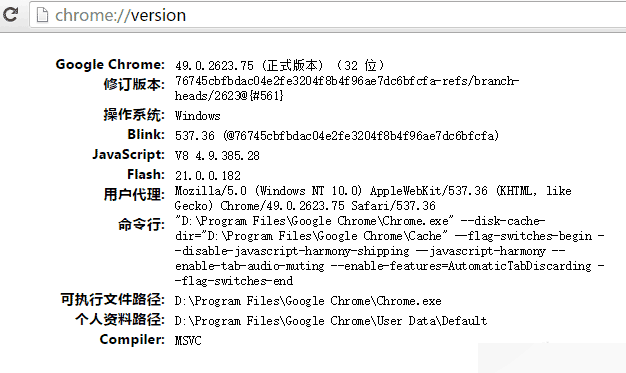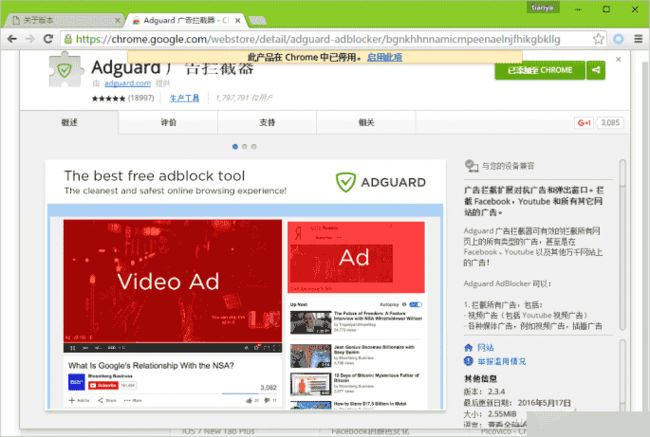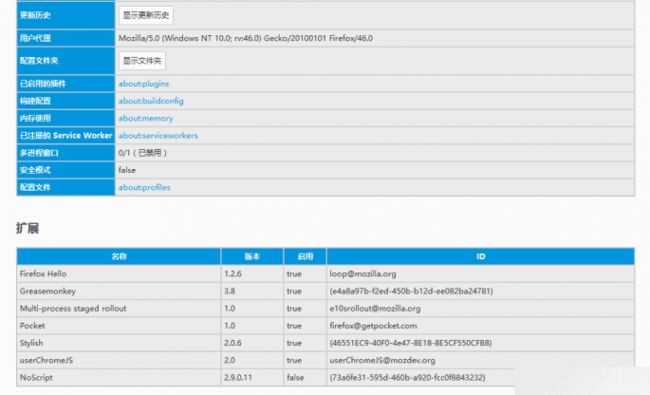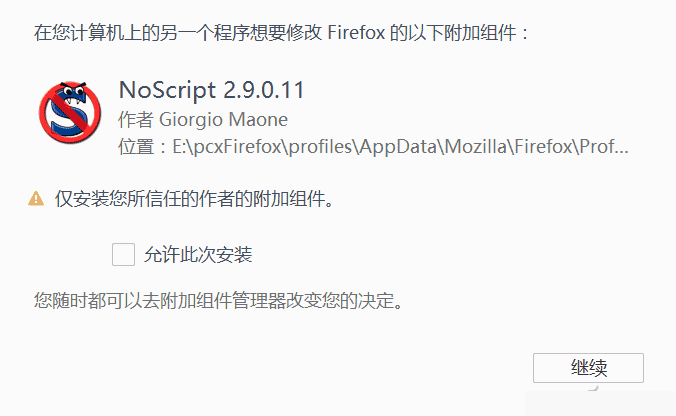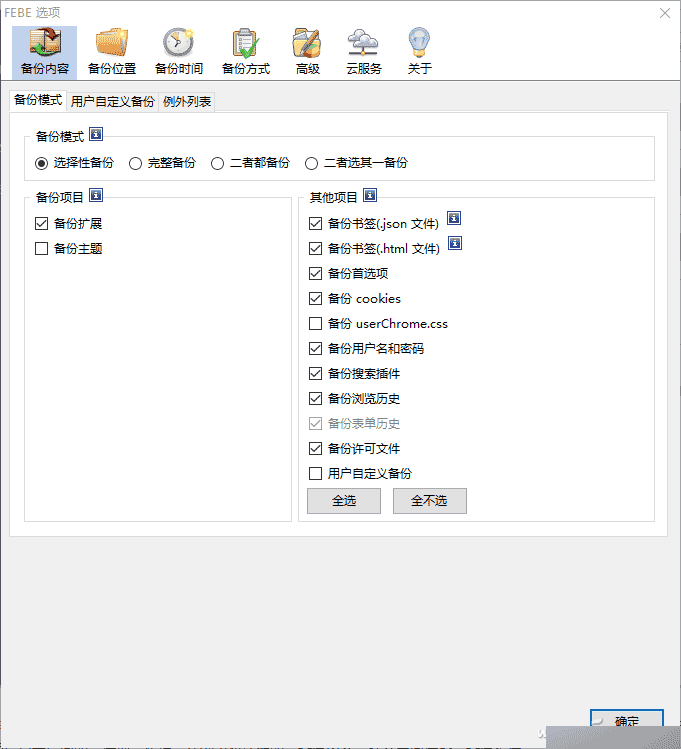现在常见的浏览器都可以通过扩展,来增加浏览器相关的操作功能,所以很多用户都或多或少安装有扩展。但是用户在重装系统或者更新软件后,有时就需要对浏览器重新进行配置操作,这其中就包括对扩展的安装和配置。可是这样的操作实在是非常的繁琐,其实我们可以将这些扩展进行备份,在需要的时候即可快速还原。
Chrome扩展的备份还原
- 软件名称:
- 谷歌浏览器(Google Chrome) v76.0.3809.87 64位 离线官方正式版
- 软件大小:
- 53.5MB
- 更新时间:
- 2019-08-03
谷歌浏览器作为现在非常常见的一款浏览器,在其应用商店里面拥有大量的功能扩展可以选择,所以首先我们就来看看它是如何进行扩展的备份和还原的。
启动运行安装的谷歌浏览器,在地址栏输入“chrome://version/”参数命令后按下回车键,就可以看到当前浏览器的相关信息。在出现的信息窗口中找到“个人资料路径”这个选项,它后面可以看到一个完整的路径信息(图1)。接着将这个路径信息复制下来后,粘贴到资源管理器的地址栏中,按下回车键就可以打开存放浏览器配置信息的文件夹。接着在文件夹里面找到一个名为“Extensions”的目录,打开它以后可以看到多个不同的子目录,这里每一个子目录里面就保存了一个扩展文件的信息。
不过这些子目录的名称看上去就是一串没有规律的字符,那么如何知道每一个子目录里面,保存的是那一个扩展文件的信息呢?首先打开到谷歌浏览器的应用商店,任意点击应用商店首页中的一个扩展图标,在弹出的页面就可以看到该扩展文件的详细信息。
不过我们需要查看的是网页地址栏中的相关信息,现在将最后一个“/”符号后的信息全部删除掉,再将任意一个子目录的文件名称粘贴到“/”符号后,按下回车就可以看到一个新的扩展文件介绍页面(图2)。而网页介绍的这个扩展文件,就是这个子目录保存的扩展文件。通过这种方式了解到每一个子目录保存的扩展文件后,接下来选择需要保存的扩展文件子目录,然后对这些子目录进行压缩打包就可以了。最后将生成的压缩文件保存到其他地方,从而就完成了扩展文件的备份操作。
以后当我们需要进行扩展文件还原的时候,首先在地址栏输入命令“about:flags”命令并回车,就可以进入到浏览器的实验室里面。接着点击右上角的菜单按钮,在弹出的菜单里面点击“查找”命令。
接着在弹出的搜索框里面输入关键词“实验性扩展程序 API”,查找到这个选项后点击下面的“启用”按钮进行启动,最后按照提示重新启动浏览器就可以了(图3)。然后再次点击谷歌浏览器右上角的菜单按钮,在弹出的菜单里面依次选择“工具”中的“扩展程序”命令,这样就可以看到扩展程序的管理页面。选中管理页面右上方的“开发者模式”复选框,然后点击左上方的“加载已解压的扩展程序”按钮。在弹出的对话窗口选中刚刚解压出来的文件夹,这时会弹出一个提示窗口并点击“添加”按钮,浏览器就可以进行扩展文件的还原安装的操作。
小提示:
由于国内很多浏览器都是在Chromium的基础上开发而来,所以上面的方法也适用于这些浏览器软件。但是需要注意的是,每款浏览器的控制命令不一样,所以在执行命令的时候不能简单的套用上面的命令。针对每款不同浏览器的设置,可参看浏览器的“帮助”信息。
Firefox扩展的备份还原
- 软件名称:
- 火狐浏览器firefox 64位 官方离线版 v68.0.1 简体中文正式版
- 软件大小:
- 45.8MB
- 更新时间:
- 2019-07-19
除了刚刚提到的谷歌浏览器以外,火狐浏览器也是一款常见的浏览器,而它同样拥有大量的功能扩展供用户选择。那么火狐浏览器的功能扩展,又应该如何进行备份还原操作呢?首先在火狐浏览器的地址栏里面,输入“about:support”命令并按下回车,进入到浏览器的“故障排除”页面。在其中找到“扩展”这个区域,就可以看到一个已经安装功能扩展的表格,其中清楚的显示出扩展名称和扩展ID的对应关系(图4)。
接下来点击页面“应用程序概要”中的“显示文件夹”按钮,在弹出的窗口中打开“Extensions”目录,根据扩展名称对应的ID信息就可以找到对应的扩展文件。然后将需要备份的扩展文件进行压缩打包,这样就完成了火狐浏览器扩展的备份操作。
当用户需要对火狐浏览器的扩展进行还原的时候,首先按照前面的方法打开“Extensions”目录,接着将备份的扩展文件解压到该目录里面。接下来重新启动火狐浏览器,这时浏览器会弹出一个警示窗口,询问用户是否允许这个扩展文件的安装(图5)。
如果确实是用户需要安装的扩展文件,点击“继续”按钮就可以进行安装。接下来点击右上角的“打开菜单”按钮,在弹出的菜单里面点击“附加组件”命令。然后在弹出的窗口中选择左侧列表中的“扩展”项目,在列表中找到刚刚安装的扩展文件,点击“启用”按钮并根据提示重新启动浏览器,到此为止火狐浏览器的功能扩展就还原完成了。
如果用户觉得手动操作比较麻烦的话,也可以考虑试一试其他方法。比如首先在火狐浏览器里面安装一款名为FEBE的扩展,接下来按照刚刚的方法打开浏览器的扩展列表,找到FEBE这项点击后面的“选项”按钮。在弹出对话框的“备份内容”标签里面选择“备份扩展”,接着在“备份位置”标签里面设置一个用于保存扩展的目录(图6)。
接下来在“备份时间”标签里面,选择一种自己认为合适的备份方式,比如定时备份或者启动时备份等。设置完成后点击“确定”按钮,FEBE扩展就会自动对扩展进行备份。当用户需要进行还原的时候,点击“工具”菜单中的“FEBE”命令,选择子菜单中的“还原扩展”命令即可。
小提示:
FEBE扩展不仅可以对功能扩展进行备份,也可以对书签、密码、首选项等内容进行备份还原操作。
以上就是Chrome/Firefox浏览器扩展的备份还原方法介绍,操作很简单的,大家学会了吗?希望这篇文章能对大家有所帮助!